Com alguns cuidados básicos e mais alguns complementos é possível deixar o Firefox mais ágil e ainda melhor. Tempo de abertura e velocidade para carregar sites serão alterados após as configurações citadas neste artigo.
Redução de complementos
O Firefox sempre se destacou pela possibilidade de personalização. São milhares de complementos para diferentes fins que incrementam o navegador, dando a ele novas funções ou otimizando alguns recursos originais. Pois saiba que, quanto mais add-ons instalados, mais pesado o Firefox se torna.
A primeira coisa a ser feita é uma limpa na sua seção de complementos (Ferramentas > Complementos), desativando ou desinstalando as extensões que você pouco usa, de modo a tornar o navegador mais “solto” para ser executado. “Enxugue” o máximo que puder, deixando ativado apenas o que realmente for indispensável.
Reconfigurações
Além de simplesmente remover as extensões que não usa ou que não são extremamente necessárias, você também pode realizar alguns ajustes no Firefox. Na Barra de endereços do navegador, digite o seguinte comando:
about:config
Pressione a tecla Enter, confirme o acesso e seja cuidadoso para não modificar nada por engano, pois isso pode comprometer o funcionamento correto do programa.
Antes de seguir adiante, conheça um pouco mais sobre chaves do Firefox. Existem três tipos delas, que se diferenciam pelo tipo de opção suportada. As do tipo “Inteiro” usam valores numéricos. As do tipo “Boolean” são ativadas ou desativadas com valores “True” (Verdadeiro) ou “False” (Falso), respectivamente. Por fim, as do tipo “String” suportam qualquer tipo de caractere.
Na barra “Localizar” do Firefox, cole (um de cada vez) os comandos network.http.pipelining e network.http.proxy.pipelining. Insira um por vez habilite-os (alterar o valor para “true”) com um duplo-clique sobre a chave correspondente. Com estas chaves habilitadas, o navegador faz múltiplas requisições aos servidores da web, acelerando o carregamento das páginas.
Encontre a próxima chave com o comando network.http.pipelining.maxrequests, dê um duplo-clique e aumente o valor para 40. Esse é o número máximo de requisições múltiplas que o Firefox faz aos servidores dos sites que acessa.
Por fim, pelo menos no que diz respeito a essas alterações, encontre a chave nglayout.initialpaint.delay e, com um duplo-clique e insira o valor 0 para essa opção. Esse valor é o tempo (em milissegundos) que o navegador deve esperar para começar exibir a página após ter se conectado com o servidor.
Reinicie o navegador e verifique se ele está mais rápido para acessar páginas.
Mais velocidade no Firefox!
Alguns programas e extensões podem ajudar a tornar o Firefox mais rápido - ou menos pesado no que diz respeito ao consumo de recursos do computador. Um deles é o Minimem, um aplicativo para Windows que regula o consumo de memória RAM de vários programas, dentre eles, o navegador da Mozilla.
O SpeedyFox, outro programa para Windows, promete até triplicar a velocidade do navegador. Apesar de não ser uma extensão, o aplicativo é desenvolvido exclusivamente para trabalhar com o Firefox e deixá-lo mais rápido. Basta instalar o aplicativo, fechar o navegador e mandar ver no botão “Speed Up My Firefox!” (Acelere meu Firefox!).
A última dica de hoje é o FasterFox, uma extensão para o Firefox. Este aplicativo é capaz de acelerar o carregamento das páginas no navegador. Ele possui padrões pré-definidos de velocidade e também permite que você customize um perfil de acordo com suas necessidades e as capacidades do computador











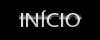





0 comentários:
Postar um comentário